おもいでばことiPhone/iPad/iPod touchを直接ケーブルで接続して、写真の取り込みができません(iOS9)
Q
詳細
iOS9の端末(iPhone/iPad/iPod touch)をおもいでばこ本体とケーブルで直接接続し、おもいでばこ本体の[とりこみボタン]で端末内の写真や動画を取り込もうとしてもできません。
「SDカード/USB機器の中に写真・動画が見つかりませんでした。スマートフォンをご利用の方は詳細を確認してください。」と表示されます。
対象機器
iOS9のiPhone、iPad、iPod touch
A
iOS9のiPhone/iPad/iPod touch内にある写真や動画をおもいでばこに取り込みたい場合、おもいでばこ本体とケーブルで直接接続して取り込むことはできません。
おもいでばこアプリを利用して、下記手順でWi-Fi経由で取り込みを行ってください。
おもいでばこと、iOS9の端末は同じネットワーク(同じ無線親機)に接続されている必要があります。
1.おもいでばこの電源を入れます。
おもいでばこと接続したテレビで、メニューを表示させないでください。
メニューが表示されていると、iPhone等からの取り込みができません。
2.おもいでばこアプリをインストールしていない場合は、インストールします。
3.iOS9の端末のホーム画面から、[設定] を開き、[おもいでばこ]-[写真] をオンにします。
(おもいでばこアプリが写真へアクセスすることを許可します)
4.おもいでばこアプリを起動します。
5.アプリのリモコン画面でメニューアイコンをタップします。

※図1
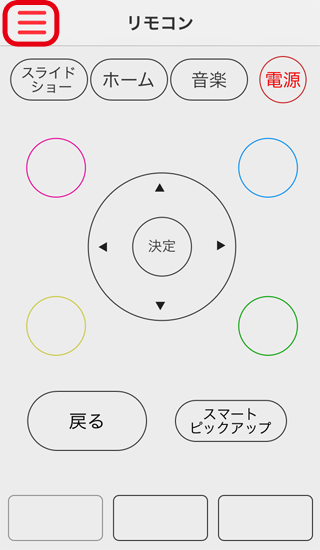
6.アプリのメニュー画面で [写真を送る] をタップします。
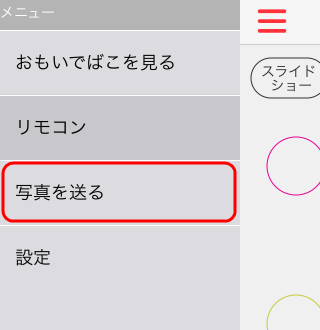
「現在の位置情報を利用します。よろしいですか?」と表示されたときは、[OK] をタップします。
7.おもいでばこに送る写真や動画があるアルバムをタップします。
カメラロール以外のアルバムも選択することができます。
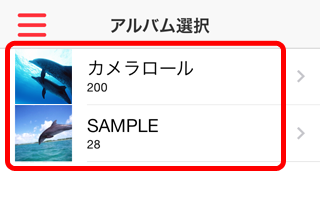
8.おもいでばこに送る写真や動画にタップし、チェックをつけます。

チェックを再タップするとチェックをとりけすことができます。
サムネイルを長押しすることで、「ここから」と表示され、

別のサムネイルをタップすると、長押しした写真/動画からタップした写真/動画までを一括で選択できます。
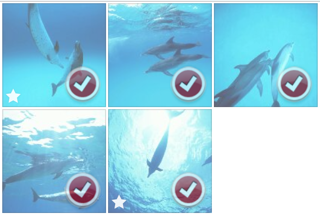
[キャンセル]をタップするとアルバム画面に戻ります。
おもいでばこにとりこめない写真や動画は、次のマークが表示されます。

動画ファイルは次のように再生時間が表示されます。
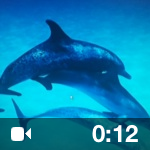
9.[次へ] をタップします。

10.どのアルバムに入れるかを選んで、[送信] をタップします。
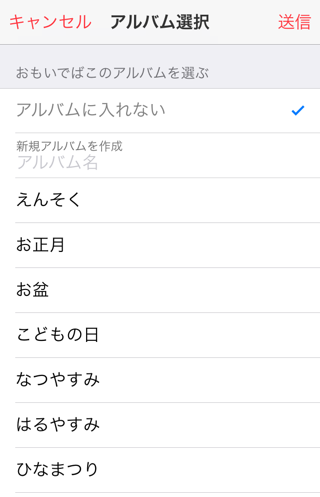
11.以降は画面の指示にしたがって操作します。
以上で写真や動画をおもいでばこに送る操作は完了です。
このご質問の対象となる商品・OS・接続機器を表示
商品
OS・接続機器
チャット・LINEでのサポートについて
下記商品はチャット・LINEでのサポート対象外のため、電話またはメールにてお問合せいただきますようお願いいたします。
法人様向けネットワーク商品
ネットワーク対応ハードディスク(TeraStation)
<注意事項>
以下のいずれかに該当する場合、お客様の同意なくチャット・LINEでのサポートを終了させていただく場合がございます。ご了承ください。
同一のお客様から同一内容のお問合せ等の入力が複数あった場合
本サービスに関係のない画像・動画・スタンプ等が送信された場合
一定時間以上お客様からの返信がされない場合
営業時間
<オペレーター受付時間>
月~土・祝 9:30~21:00
日 9:30~17:30
※AIによる自動応答は24時間ご利用いただけます。
メールで相談について
個人向けWi-Fi/有線LAN製品、ストレージ製品のお客様にはメールで問い合わせいただく前にAIが問題解決のお手伝いを行います。
いずれかを選択して進んでください。
 Wi-Fi(無線LAN)
Wi-Fi(無線LAN) 有線LAN
有線LAN HDD(ハードディスク)・NAS
HDD(ハードディスク)・NAS SSD
SSD ブルーレイ/DVD/CDドライブ
ブルーレイ/DVD/CDドライブ メモリー
メモリー USBメモリー
USBメモリー メモリーカード・カードリーダー/ライター
メモリーカード・カードリーダー/ライター 映像/音響機器
映像/音響機器 ケーブル
ケーブル マウス・キーボード・入力機器
マウス・キーボード・入力機器 Webカメラ・ヘッドセット
Webカメラ・ヘッドセット スマートフォンアクセサリー
スマートフォンアクセサリー タブレットアクセサリー
タブレットアクセサリー 電源関連用品
電源関連用品 アクセサリー・収納
アクセサリー・収納 テレビアクセサリー
テレビアクセサリー その他周辺機器
その他周辺機器 法人向けWi-Fi(無線LAN)
法人向けWi-Fi(無線LAN) 法人向け有線LAN
法人向け有線LAN LTEルーター
LTEルーター 法人向けNAS・HDD
法人向けNAS・HDD SSD
SSD ブルーレイ/DVD/CDドライブ
ブルーレイ/DVD/CDドライブ 法人向けメモリー・組込み/OEM
法人向けメモリー・組込み/OEM 法人向けUSBメモリー
法人向けUSBメモリー メモリーカード・カードリーダー/ライター
メモリーカード・カードリーダー/ライター 映像/音響機器
映像/音響機器 法人向け液晶ディスプレイ
法人向け液晶ディスプレイ 法人向けケーブル
法人向けケーブル 法人向けマウス・キーボード・入力機器
法人向けマウス・キーボード・入力機器 法人向けヘッドセット
法人向けヘッドセット 法人向けスマートフォンアクセサリー
法人向けスマートフォンアクセサリー 法人向けタブレットアクセサリー
法人向けタブレットアクセサリー 法人向け電源関連用品
法人向け電源関連用品 法人向けアクセサリー・収納
法人向けアクセサリー・収納 テレビアクセサリー
テレビアクセサリー オフィスサプライ
オフィスサプライ その他周辺機器
その他周辺機器 データ消去
データ消去
